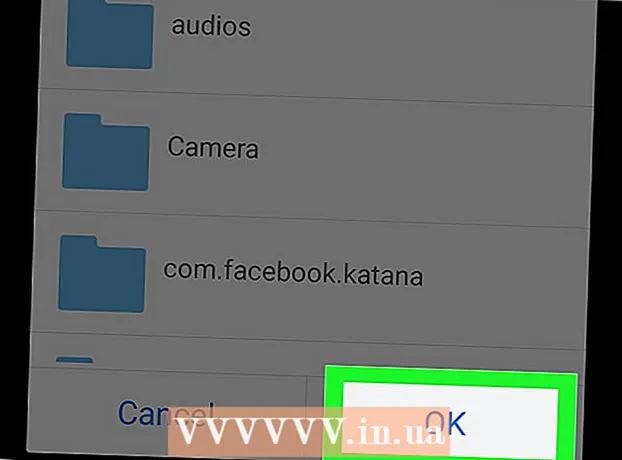Höfundur:
Mark Sanchez
Sköpunardag:
6 Janúar 2021
Uppfærsludagsetning:
1 Júlí 2024
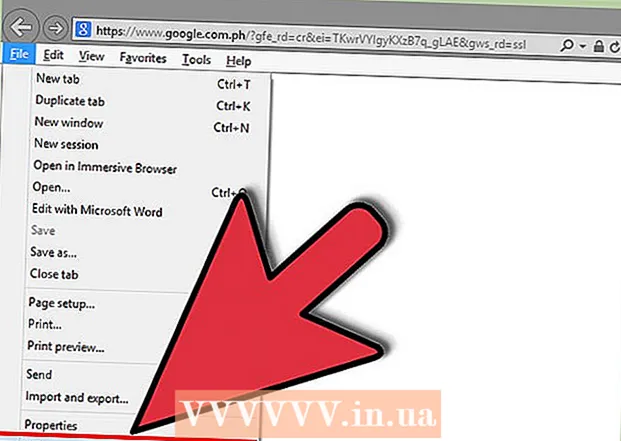
Efni.
- Skref
- Aðferð 1 af 5: Hvernig á að fjarlægja Pokki úr Windows 8
- Aðferð 2 af 5: Hvernig á að fjarlægja Pokki úr Windows 7
- Aðferð 3 af 5: Hvernig á að fjarlægja Pokki úr Windows XP
- Aðferð 4 af 5: Hvernig á að eyða Pokki möppum
- Aðferð 5 af 5: Hvernig á að fjarlægja Pokki viðbætur
- Ábendingar
Þar sem Pokki forritið getur tengst spilliforritum frá þriðja aðila er best að fjarlægja þetta forrit sem og tengt efni þess. Vertu viss um að lesa kaflana „Hvernig á að fjarlægja Pokki viðbætur“ og „Hvernig á að fjarlægja Pokki möppur“ í lok þessarar greinar til að fjarlægja allar skrár sem tengjast Pokki. Þú getur líka notað hugbúnað til að uppgötva spilliforrit til að finna og fjarlægja skaðlegar skrár.
Skref
Aðferð 1 af 5: Hvernig á að fjarlægja Pokki úr Windows 8
 1 Ýttu á Windows + C til að opna heillastikuna. Smelltu síðan á Valkostir.
1 Ýttu á Windows + C til að opna heillastikuna. Smelltu síðan á Valkostir.  2 Smelltu á „Control Panel“, skrunaðu niður og smelltu á „Control Panel“.
2 Smelltu á „Control Panel“, skrunaðu niður og smelltu á „Control Panel“. 3 Í hlutanum „Forrit“, smelltu á „Fjarlægja forrit“.
3 Í hlutanum „Forrit“, smelltu á „Fjarlægja forrit“. 4 Finndu Pokki á listanum yfir uppsett forrit og smelltu á Uninstall.
4 Finndu Pokki á listanum yfir uppsett forrit og smelltu á Uninstall.- Ef önnur forrit tengjast Pokki, svo sem Host App Service eða Start Menu, endurtaktu ofangreint ferli til að fjarlægja þau líka.
 5 Smelltu á „Já“ í glugganum og biður þig um að fjarlægja forritið. Forritið verður fjarlægt úr tölvunni þinni.
5 Smelltu á „Já“ í glugganum og biður þig um að fjarlægja forritið. Forritið verður fjarlægt úr tölvunni þinni. - Ef hugbúnaðurinn fjarlægir ekki gæti verið að hann hafi sett upp fleiri skrár í vafranum. Ef þetta er raunin skaltu lesa kaflana „Fjarlægja Pokki viðbætur“ og „Fjarlægja Pokki möppuna“ í lok þessarar greinar.
Aðferð 2 af 5: Hvernig á að fjarlægja Pokki úr Windows 7
 1 Ýttu á Windows takkann og veldu Control Panel í valmyndinni.
1 Ýttu á Windows takkann og veldu Control Panel í valmyndinni. 2 Í glugganum í stjórnborðinu skaltu smella á „Fjarlægja forrit“ í hlutanum „Forrit“.
2 Í glugganum í stjórnborðinu skaltu smella á „Fjarlægja forrit“ í hlutanum „Forrit“. 3 Finndu og smelltu á „Pokki“ í forritalistanum. Smelltu nú á „Eyða“ hnappinn efst í glugganum, eða hægrismelltu á „Pokki“ og veldu „Eyða“ í valmyndinni.
3 Finndu og smelltu á „Pokki“ í forritalistanum. Smelltu nú á „Eyða“ hnappinn efst í glugganum, eða hægrismelltu á „Pokki“ og veldu „Eyða“ í valmyndinni.  4 Smelltu á „Já“ í glugganum og spyr hvort þú viljir fjarlægja forritið, eða smelltu á „Fjarlægja“ ef tölvan þín varar þig við að fjarlægja öll tengd forrit. Forritið verður fjarlægt.
4 Smelltu á „Já“ í glugganum og spyr hvort þú viljir fjarlægja forritið, eða smelltu á „Fjarlægja“ ef tölvan þín varar þig við að fjarlægja öll tengd forrit. Forritið verður fjarlægt.  5 Fjarlægðu Pokki Download Helper til að losna alveg við Pokki. Gerðu þetta eins og lýst er hér að ofan.
5 Fjarlægðu Pokki Download Helper til að losna alveg við Pokki. Gerðu þetta eins og lýst er hér að ofan. - Ef hugbúnaðurinn fjarlægir ekki gæti verið að hann hafi sett upp fleiri skrár í vafranum. Ef þetta er raunin skaltu lesa kaflana „Fjarlægja Pokki viðbætur“ og „Fjarlægja Pokki möppuna“ í lok þessarar greinar.
 6 Vistaðu breytingarnar og endurræstu tölvuna þína.
6 Vistaðu breytingarnar og endurræstu tölvuna þína.
Aðferð 3 af 5: Hvernig á að fjarlægja Pokki úr Windows XP
 1 Opnaðu "Start" valmyndina og veldu "Control Panel".
1 Opnaðu "Start" valmyndina og veldu "Control Panel". 2 Smelltu á Bæta við eða fjarlægja forrit.
2 Smelltu á Bæta við eða fjarlægja forrit. 3 Finndu Pokki á listanum yfir uppsett forrit og smelltu á Uninstall.
3 Finndu Pokki á listanum yfir uppsett forrit og smelltu á Uninstall. 4 Smelltu á „Já“ í glugganum og biður þig um að fjarlægja forritið. Forritið verður fjarlægt.
4 Smelltu á „Já“ í glugganum og biður þig um að fjarlægja forritið. Forritið verður fjarlægt. - Ef hugbúnaðurinn fjarlægir ekki gæti verið að hann hafi sett upp fleiri skrár í vafranum. Ef þetta er raunin skaltu lesa kaflana „Fjarlægja Pokki viðbætur“ og „Fjarlægja Pokki möppuna“ í lok þessarar greinar.
Aðferð 4 af 5: Hvernig á að eyða Pokki möppum
Ef þú getur ekki fjarlægt Pokki með ofangreindri aðferð, reyndu að eyða forritamöppunni.
 1 Opnaðu Start valmyndina og smelltu á Computer.
1 Opnaðu Start valmyndina og smelltu á Computer.- Í Windows 8.1 er þessi mappa kölluð This PC. Til að opna það, ýttu á Windows + C og smelltu síðan á Leita. Sláðu inn tölvu (Windows 8) eða þessa tölvu (Windows 8.1). Smelltu nú á viðeigandi möppu í vinstri glugganum.
 2 Sláðu inn "% localappdata%" í vistfangastiku tölvugluggans.
2 Sláðu inn "% localappdata%" í vistfangastiku tölvugluggans. 3 Ýttu á Enter og smelltu á Pokki möppuna. Eyða öllum skrám nema Pokki Download Helper.
3 Ýttu á Enter og smelltu á Pokki möppuna. Eyða öllum skrám nema Pokki Download Helper.  4 Endurræstu tölvuna þína. Endurtaktu nú fyrri skrefin og eytt möppunni „Pokki Download Helper“. Þetta mun alveg fjarlægja Pokki.
4 Endurræstu tölvuna þína. Endurtaktu nú fyrri skrefin og eytt möppunni „Pokki Download Helper“. Þetta mun alveg fjarlægja Pokki.
Aðferð 5 af 5: Hvernig á að fjarlægja Pokki viðbætur
Ef þú hefur fjarlægt Pokki en lendir enn í forritum eða breytingum sem það forrit hefur gert, fjarlægðu þá viðbætur sem Pokki setti upp.
 1 Í Google Chrome, smelltu á táknið í formi þriggja láréttra lína (það er staðsett í efra hægra horni vafragluggans). Beygðu músina yfir Fleiri verkfæri og veldu viðbætur úr valmyndinni. Finndu Pokki viðbótina og smelltu á ruslatunnuna til að fjarlægja viðbótina.
1 Í Google Chrome, smelltu á táknið í formi þriggja láréttra lína (það er staðsett í efra hægra horni vafragluggans). Beygðu músina yfir Fleiri verkfæri og veldu viðbætur úr valmyndinni. Finndu Pokki viðbótina og smelltu á ruslatunnuna til að fjarlægja viðbótina.  2 Í Firefox, smelltu á þrjár láréttar línur táknið í efra hægra horni vafragluggans. Smelltu á Viðbætur> Viðbætur. Finndu Pokki viðbótina og smelltu á Fjarlægja til að fjarlægja skrárnar.
2 Í Firefox, smelltu á þrjár láréttar línur táknið í efra hægra horni vafragluggans. Smelltu á Viðbætur> Viðbætur. Finndu Pokki viðbótina og smelltu á Fjarlægja til að fjarlægja skrárnar.  3 Í Internet Explorer, smelltu á Verkfæri efst í hægra horninu. Smelltu nú á „Stjórna viðbætur“. Finndu Pokki viðbótina og smelltu á hana. Smelltu á „Fleiri upplýsingar“ á neðstu spjaldinu. Smelltu á Fjarlægja til að fjarlægja viðbótina alveg.
3 Í Internet Explorer, smelltu á Verkfæri efst í hægra horninu. Smelltu nú á „Stjórna viðbætur“. Finndu Pokki viðbótina og smelltu á hana. Smelltu á „Fleiri upplýsingar“ á neðstu spjaldinu. Smelltu á Fjarlægja til að fjarlægja viðbótina alveg.  4 Endurræstu vafrann til að breytingarnar taki gildi.
4 Endurræstu vafrann til að breytingarnar taki gildi.
Ábendingar
- Þegar Pokki er fjarlægður gætirðu verið tekinn á könnunarsíðuna. Svaraðu spurningunum og sendu þær, eða hunsaðu einfaldlega könnunina með því að loka síðunni.